آموزش روش های اتصال آیفون به تلویزیون (اتصال بی سیم و با کابل)

اتصال صفحه نمایش تلفن هوشمند خود با تلویزیون هوشمند میتواند انتخاب خوبی باشد. اتصال آیفون به تلویزیون هوشمند یک راه عالی برای تماشای عکسها، تماشای فیلم، موسیقی، عکس، بازی، برنامههای تلویزیونی آنلاین و موارد دیگر است. شما میتوانید آیفون خود را به روشهای مختلفی به تلویزیون متصل کنید.
فرقی نمیکند به چه دلیلی به دنبال وصل کردن آیفون به تلویزیون باشید، اتصال آیفون به تلویزیون یا مانیتور کامپیوتر بسیار آسان است. عکسها و فیلمها در تلویزیون با وضوح کامل نمایش داده میشوند؛ وضوحی بسیار بهتر از وضوح محدود آیفون شما. بنابراین اتصال آیفون به تلویزیون برای تماشای عکسها و فیلمها یا هر کار دیگری میتواند انتخاب مناسبی باشد. این فرآیندها اساساً مشابه اتصال آیپد به تلویزیون است. در واقع، میتوانید از همان آداپتور یا Apple TV هم برای آیفون و هم برای آیپد خود استفاده کنید. در این مقاله از تکنوسان مگ، با هم به بررسی نحوه وصل کردن آیفون به تلویزیون میپردازیم.
نکات مهم در مورد اتصال آیفون به تلویزیون

به طور کلی تماشای عکس و فیلم و یا حتی گوش دادن به موسیقی موجود در آیفون بر روی تلویزیون بسیار لذت بخش است. اپل هم با اطلاع از این موضوع روش های زیادی پیش روی کاربران قرار داده، از این رو چه در آیفون های جدید و چه در مدل های قدیمی، روش های زیادی برای وصل کردن ios به تلویزیون وجود خواهد داشت. به صورت کلی، دو راه برای اتصال آیفون به تلویزیون یا مانیتور وجود دارد:
- اتصال با کابل
- اتصال بیسیم با استفاده از قابلیت Screen Mirroring داخلی آیفون
در ادامه هر دو این روش ها را بررسی می کنیم.
اتصال آیفون به تلویزیون با استفاده از کابل

در این روش برای اتصال آیفون به تلویزیون، به کابل آداپتوری نیاز دارید که با ورودی تلویزیون یا مانیتور شما مطابقت داشته باشد. در صورت امکان، از کابل HDMI استفاده کنید، زیرا بالاترین کیفیت را ارائه میدهد و بهترین کابل اتصال آیفون به تلویزیون است. همچنین بهتر است یک لایتنینگ به AV اپل تهیه کنید. اگر یک مانیتور قدیمی بدون ورودی HDMI داشته باشید، اپل یک آداپتور لایتنینگ به VGA نیز به مشتریان خود ارائه میدهد.
پس از تهیه آداپتور، باید مراحل زیر را طی کنید:
- آداپتور را به کابل HDMI یا VGA وصل کنید.
- کابل را به ورودی تلویزیون یا مانیتور خود وصل کنید.
- آداپتور را به پورت لایتنینگ آیفون وصل کرده و گوشی را روشن کنید.
- از کنترل پنل تلویزیون یا کنترل از راه دور برای انتقال به ورودی که کابل را به آن وصل کردهاید استفاده کنید.
- اکنون باید نمایشگر آیفون را بر روی تلویزیون مشاهده کنید. تلویزیون وضوح آیفون را دو برابر میکند، که در یک صفحه نمایش بزرگ ممکن است کمی عجیب به نظر برسد؛ اما وقتی عکسها و ویدیوها را نشان میدهید، آیفون وضوح کامل را به تلویزیون ارسال میکند، بنابراین بسیار واضح به نظر میرسد.
نحوه اتصال آیفون به تلویزیون با اسکرین میرورینگ

با وجود این که وصل شدن آیفون به تلویزیون از طریق آداپتور AV به اندازه کافی ساده است، یک گزینه کاملا بیسیم نیز وجود دارد. وصل کردن آیفون به تلویزیون با Screen Mirroring، گزینه بیسیم شماست. اگر یک دستگاه Apple TV یا یک تلویزیون هوشمند سازگار با AirPlay 2 متصل به تلویزیون خود دارید، میتوانید از طریق Wi-Fi از کنترل سنتر آیفون خود، اسکرین میرورینگ را مشاهده کنید. همچنین در صورت بروز هرگونه خطا و مشکل در اتصال به تلویزیون از این طریق، می توانید به مقاله مشکلات رایج اسکرین میرورینگ آیفون مراجعه کنید.
برای این کار باید مراحل زیر را طی کنید:
- مطمئن شوید که آیفون به همان شبکه Wi-Fi متصل است که Apple TV به آن متصل است.
- مطمئن شوید که تلویزیون شما روشن است و صفحه نمایش Apple TV شما را نشان میدهد.
- با کشیدن انگشت از سمت راست بالای صفحه به پایین، کنترل سنتر آیفون را باز کنید. توجه: اگر آیفون 8 یا نسخههای قدیمیتر یا iOS 11 یا قدیمیتر دارید، میتوانید با کشیدن انگشت به بالا از پایین صفحه به کنترل سنتر دسترسی پیدا کنید.
- در کنترل سنتر، روی «Screen Mirroring» ضربه بزنید و سپس روی نام دستگاه خود از لیست گزینههای موجود ضربه بزنید. اکنون صفحه آیفون شما باید روی تلویزیون شما منعکس شود.
اتصال آیفون به تلویزیون با کابل USB
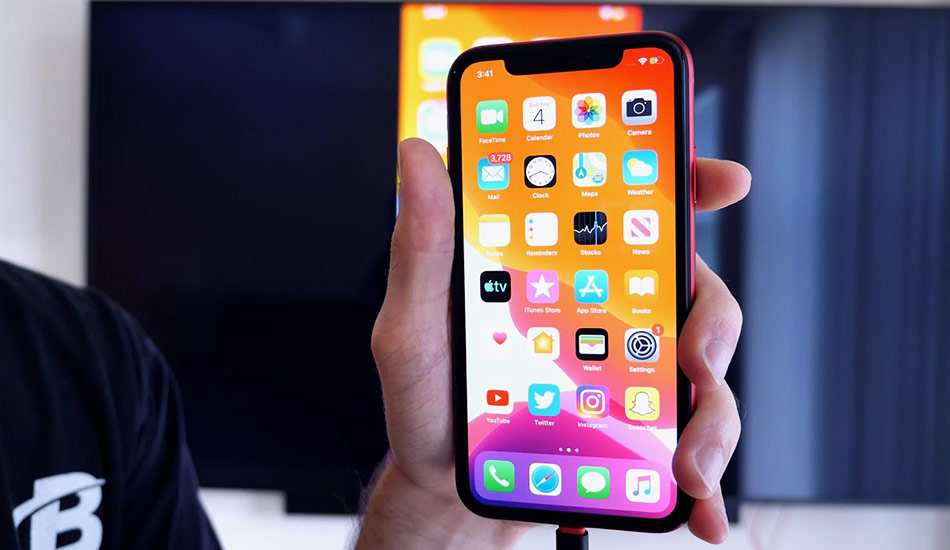
با سهولت و رواج اسکرین میرورینگ به صورت بیسیم، ممکن است کنجکاو باشید که چرا باید برای وصل کردن آیفون به تلویزیون از اتصال USB استفاده کنید!
اگر آیفون را با استفاده از کابل به تلویزیون خود متصل کنید، از سیگنال کمتاخیر بهرهمند میشوید. به عنوان مثال، اگر قصد دارید گوشی خود را برای بازی به تلویزیون وصل کنید، به جای اسکرین میرورینگ بیسیم، به اتصال USB نیاز دارید. این اتفاق به میزان زیادی تاخیر را کاهش میدهد. به علاوه، برای موقعیتهایی که فاقد Wi-Fi هستید یا سیگنال بیسیم ضعیفی دارید، به جای آن به اتصال با کابل آیفونی نیاز دارید.
استفاده از دستگاه های جدید
.jpg)
دستگاه های جدیدی که به تازگی وارد بازار شده اند، امکانات بیشتری برای اتصال آیفون به تلویزیون فراهم می کنند. این دستگاه ها به کاربران اجازه می دهند تا به راحتی و با کیفیت بالا محتوای مورد نظر خود را از آیفون به تلویزیون منتقل کنند. در ادامه به برخی از این دستگاه ها و نحوه ی استفاده از آن ها می پردازیم:
Chromecast
دستگاه Chromecast یکی از محبوب ترین گزینه ها برای اتصال بی سیم آیفون به تلویزیون است. این دستگاه از طریق پورت HDMI به تلویزیون متصل می شود و کاربران می توانند با استفاده از اپلیکیشن Google Home، دستگاه را تنظیم کنند. پس از تنظیم، با استفاده از قابلیت Cast در اپلیکیشن های سازگار مانند YouTube و Netflix، می توانید محتوای خود را مستقیماً به تلویزیون ارسال کنید.
Amazon Fire TV Stick
Amazon Fire TV Stick نیز یکی دیگر از دستگاه های محبوب برای اتصال آیفون به تلویزیون است. این دستگاه به پورت HDMI تلویزیون متصل می شود و کاربران می توانند با استفاده از اپلیکیشن Amazon Fire TV، محتوای آیفون را به تلویزیون منتقل کنند. برای استفاده از این دستگاه، کافی است آن را به شبکه Wi-Fi متصل کرده و با استفاده از اپلیکیشن Amazon Fire TV، محتوای خود را پخش کنید.
اندروید باکس
اندروید باکس ها نیز یکی دیگر از گزینه های محبوب برای اتصال آیفون به تلویزیون هستند. این دستگاه ها از طریق پورت HDMI به تلویزیون متصل می شوند و کاربران می توانند با استفاده از اپلیکیشن های مختلف، محتوای آیفون را به تلویزیون منتقل کنند. برای این کار، کافی است اندروید باکس را به شبکه Wi-Fi متصل کرده و با استفاده از اپلیکیشن هایی مانند AirScreen، محتوای خود را از آیفون به تلویزیون ارسال کنید.
اتصال آیفون به تلویزیون سونی با Wi-Fi
.jpg)
برای اتصال آیفون به تلویزیون در این شرایط، Wi-Fi را در تنظیمات آیفون انتخاب کنید تا Wi-Fi روشن شود. سپس روی Direct-xx-BRAVIA در صفحه آیفون ضربه بزنید تا صفحه ورودی رمز عبور نمایش داده شود. کلید WPA (رمز عبور) نمایش داده شده در صفحه تلویزیون را وارد کنید، سپس روی Join ضربه بزنید. چند دقیقه زمان بگذارید تا اتصال برقرار شود و صفحه تنظیمات ظاهر شود. اگر یک علامت چک در SSID در سمت آیفون و یک خط چین در سمت تلویزیون نمایش داده شد، اتصال به طور معمول برقرار شده است.
اگر اتصال برقرار نشد، مراحل بالا را دوباره انجام دهید و مطمئن شوید که رمز عبور WPA به درستی وارد شده است. پس از تکمیل راهاندازی، میتوان با استفاده از نرمافزار iMediaShare، نرمافزار DiXiM و سایر برنامهها، رسانهها را بین تلفن همراه iPhone و دستگاه Sony سازگار با Wi-Fi Direct به اشتراک گذاشت. برای اطلاعات بیشتر از جمله اطلاعات در مورد نحوه دریافت برنامههای خاص Wi-Fi Direct در دستگاه دیجیتال تلفن همراه iPhone خود، به وبسایت Apple مراجعه کنید.
نحوه اتصال آیفون به تلویزیون سامسونگ با Screen Mirroring

برای وصل کردن آیفون به تلویزیون سامسونگ، لازم است مراحل زیر را انجام دهید:
- از سمت راست بالای صفحه نمایش آیفون خود به پایین بکشید تا Control Center ظاهر شود. برای مدلهای قدیمی آیفون با دکمه هوم، با کشیدن انگشت به بالا از پایین صفحه به کنترل سنتر دسترسی پیدا میکنید.
- مرکز کنترل را باز کنید و روی «Screen Mirroring» ضربه بزنید.
- لویزیون سامسونگ خود را از لیست دستگاههای موجود انتخاب کنید. تلویزیون سامسونگ شما در لیستی از دستگاههای موجود ظاهر میشود.
- اگر رمز عبور در تلویزیون سامسونگ شما ظاهر شد، آن را در پاپ آپ آیفون خود وارد کنید.
- سپس کل صفحه آیفون شما باید روی تلویزیون سامسونگ شما بازتاب شود. هنگامی که ویدیویی را در آیفون خود پخش میکنید، تلویزیون شما باید به طور خودکار آن را به حالت تمام صفحه فرمت کند.
وصل کردن گوشی آیفون به تلویزیون ال جی بدون کابل
تلویزیونهای الجی به ویژگیهای نوآورانهای مجهز هستند که اشتراکگذاری صفحه و نمایش محتوا را از دستگاههای دیگری مانند لپتاپ، تبلت، تلفن هوشمند و غیره آسان میکند. چندین راه برای اتصال وجود دارد و همه آنها به اتصال شبکه شما و نوع دستگاهی که میخواهید متصل کنید بستگی دارد.
اشتراکگذاری هوشمند الجی ابزاری است که به شما امکان میدهد گوشی هوشمند، تبلت، لپتاپ و دوربین خود را به تلویزیون خود متصل کنید و تمام محتوای صوتی، تصویری و عکسهای دستگاه را در منوهای ساده روی صفحه نمایش خود به نمایش بگذارید.
اتصال آیپد به تلویزیون سامسونگ
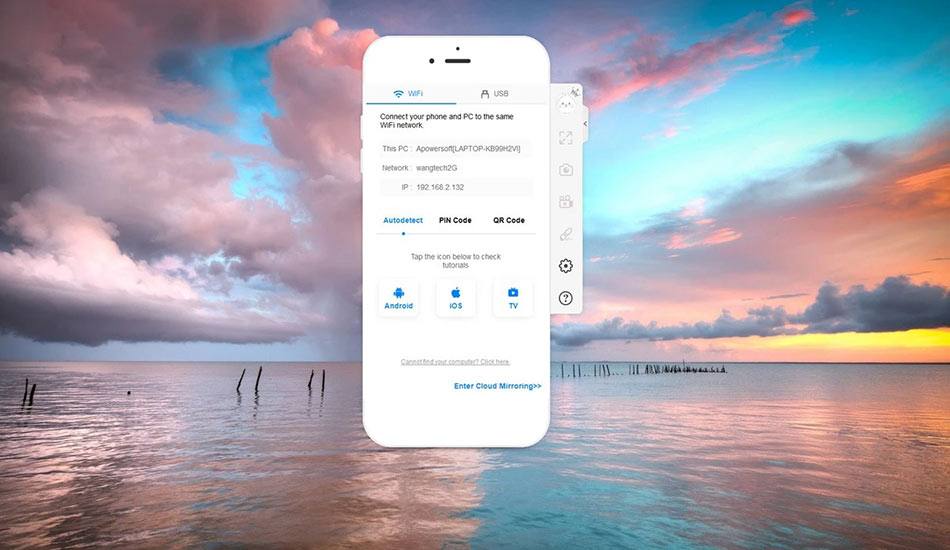
این روزها بسیار رایج است که یک صفحه نمایش iPad را برای ارائه یا اهداف دیگر روی یک صفحه نمایش بزرگتر مانند تلویزیون منعکس کنید. اگر تلویزیون هوشمند سامسونگ دارید و میخواهید iPad خود را به آن متصل کنید، ما به معرفی بهترین ابزار اتصال صفحه نمایش پرداختهایم تا به شما در اتصال صفحه نمایش iPad به تلویزیون سامسونگ کمک کنیم.
یک ابزار جایگزین برای اتصال iPad به تلویزیون سامسونگ وجود دارد که ApowerMirror نامیده میشود. این ابزار شگفتانگیز به شما کمک میکند تا هر چیزی را در iPad خود به سرعت و آسانی به تلویزیون خود ارسال کنید. با این حال، اگر تلویزیون هوشمند سامسونگ دارید و میخواهید آیپد خود را به آن متصل کنید، برای ایجاد اتصال به یک کامپیوتر و یک کابل HDMI نیاز دارید. در اینجا مراحل سادهای وجود دارد که میتوانید برای اتصال iPad خود به تلویزیون سامسونگ انجام دهید.
- برنامه را روی آیپد و کامپیوتر خود دانلود کنید. فراموش نکنید که آنها را به یک اتصال Wi-Fi مشترک متصل کنید.
- برنامه را روی iPad و PC خود راهاندازی کنید. در iPad خود، روی دکمه Mirror ضربه بزنید و نام رایانه شخصی خود را انتخاب کنید و Mirror Phone to PC را انتخاب کنید. سپس دستورالعملهای موجود در برنامه را دنبال کنید تا Control Center > Screen Mirroring را نشان دهد، سپس نام لپتاپ خود را دوباره انتخاب کنید تا iPad را به لپتاپ متصل کنید.
- سپس، برای اتصال به تلویزیون هوشمند سامسونگ، از کابل HDMI استفاده کنید و آن را به پورت HDMI لپتاپ و تلویزیون هوشمند سامسونگ وصل کنید.
- از آن جایی که صفحه iPad شما بر روی کامپیوتر شما نمایش داده میشود، هنگامی که صفحه نمایش کامپیوتر شما روی تلویزیون شما منعکس شد، iPad شما نیز به تلویزیون هوشمند سامسونگ شما متصل میشود.
سوالات متداول
چگونه مشکلات اتصال آیفون به تلویزیون را رفع کنیم؟
در صورت بروز مشکلات اتصال، اطمینان حاصل کنید که آیفون و تلویزیون هر دو به یک شبکه Wi-Fi متصل هستند. همچنین، مطمئن شوید که نرمافزار iOS و دستگاه های پشتیبانی کننده بروز هستند. در صورت ادامه مشکلات، می توانید از طریق منوی تنظیمات آیفون، تنظیمات شبکه را بازنشانی کنید.
آیا امکان اتصال آیفون به تلویزیون بدون استفاده از Wi-Fi وجود دارد؟
بله، شما می توانید از کابلهای HDMI و مبدل های دیجیتال AV برای اتصال آیفون به تلویزیون استفاده کنید. این روش به شما امکان می دهد تا محتوای آیفون خود را بدون نیاز به شبکه Wi-Fi به تلویزیون منتقل کنید.
چگونه می توانم کیفیت تصویر را در زمان اتصال آیفون به تلویزیون بهبود ببخشم؟
برای بهبود کیفیت تصویر، از کابل ها و دستگاه های با کیفیت بالا استفاده کنید. همچنین مطمئن شوید که آیفون و تلویزیون شما هر دو بروز هستند. در صورت استفاده از اتصال بیسیم، مطمئن شوید که سیگنال Wi-Fi قوی و پایدار است.
سخن پایانی
در این مقاله با هم به بررسی روشهای اتصال آیفون به تلویزیون و روش اتصال آیپد به تلویزیون پرداختیم. میدانیم که این روزها بسیار پیش میاید که بخواهید فیلمی که در لپتاپ یا آیفون خود دارید را در صفحه نمایشی بزرگتر به دیگران نشان دهید؛ یا حتی یک بازی موجود در گوشی خود را در مقیاسی بزرگتر بازی کنید. لازمهی همهی این کارها آگاهی از روش وصل کردن آیفون به تلویزیون است. حال ممکن است تلویزیونهای مختلف از برندهای سونی، سامسونگ و ال جی روشهای متفاوتی برای اتصال لازم داشته باشند که به تفکیک به هر یک از آنها نیز پرداختهایم. امیدواریم این مقاله برای شما مفید بوده باشد و هنگام اتصال گوشی خود به تلویزیون به مشکل نخورید. نظر شما درباره روش های وصل کردن آیفون به تلویزیون چیست؟ شما از کدام روش برای اتصال گوشی خود به تلویزیون استفاده میکنید؟
 مهدیهسلام، احیانا روش بیسیمی برای اتصال گوشی آیفون به تلویزیون هوشمند اسنوا ندارین؟
مهدیهسلام، احیانا روش بیسیمی برای اتصال گوشی آیفون به تلویزیون هوشمند اسنوا ندارین؟ Omydمنن دقیقا دنبال همین میگردم
Omydمنن دقیقا دنبال همین میگردم راضیهممنونم
راضیهممنونم scotttiممنونم بابت مطلب خوبتون مشکلمو حل کرد
scotttiممنونم بابت مطلب خوبتون مشکلمو حل کرد زینب کمالیبدون وای فای نمیشه؟ حتما باید وای فای داشته باشیم؟
زینب کمالیبدون وای فای نمیشه؟ حتما باید وای فای داشته باشیم؟ aliمن فقط با کابل وصل میشم چون خیالم راحته قطعی نداره
aliمن فقط با کابل وصل میشم چون خیالم راحته قطعی نداره








